Günümüzdeki teknoloji bizlere dosya kullanımı alanında daha önce hiç olmadığı kadar fazla özgürlük sağlıyor. Daha da özele inmek gerekirse teknoloji, tek bir cihaz üzerinde birden fazla türde dosya üzerinde işlem yapma imkânını günümüzde bizlere sağlıyor. Ses, video, müzik ve uygulama gibi farklı alanlarda kullanılan farklı dosya türlerini herkes duymuştur.
Bu konuda örnek olarak JPG, JPEG ve PNG gibi görüntü formatlarını yaygın olarak görüyoruz. Bu formatlara yönelik kullandığımız sıkıştırma yöntemleri de ‘ham görüntü kalitesini’ yukarı ya da aşağı çekebiliyor. Bu yazımızda ise söz konusu görüntü formatlarından biri olan ve daha çok Apple tarafında gördüğümüz HEIC dosyalarını nasıl açabileceğinizi ve bu görüntüleri nasıl JPG formatına çevirebileceğinizi anlatacağız.
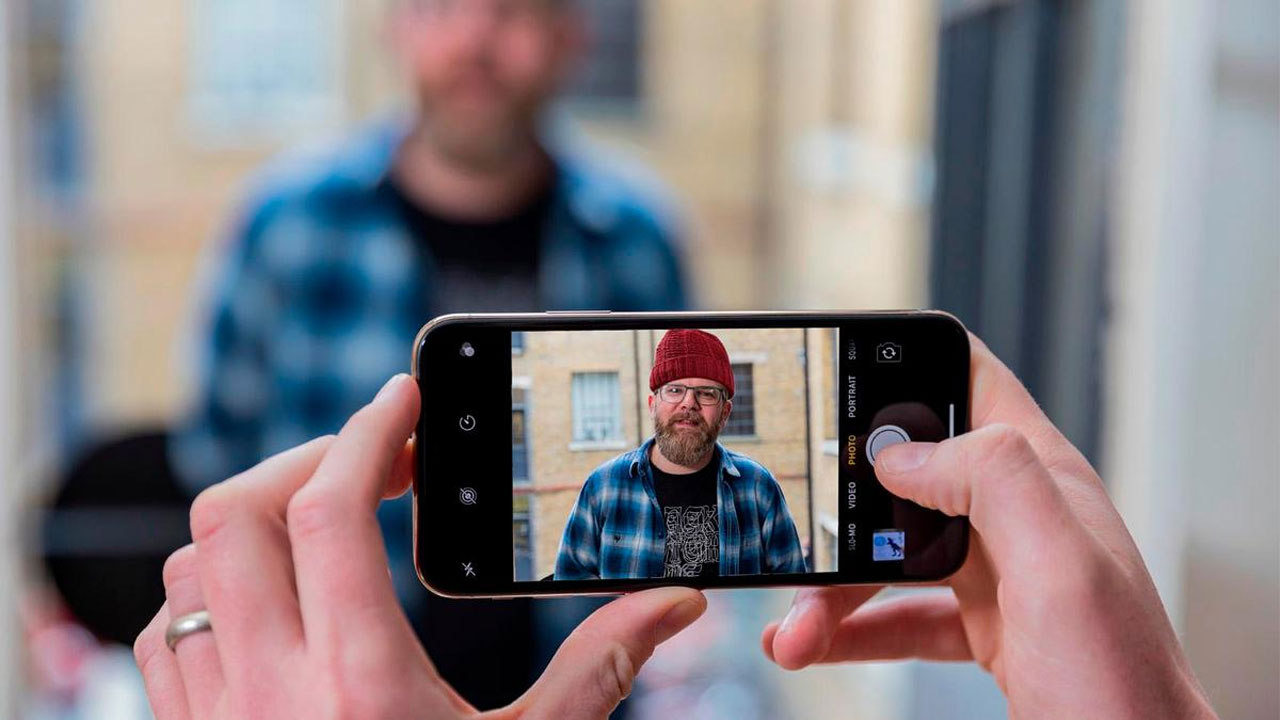
HEIC dosya formatı nedir?
Açılımı High Efficiency Image File olan HEIF standardının içinde bulunan HEIC dosya formatı, ‘.heic’ uzantısıyla karşımıza çıkar. Çoğunlukla teknoloji devi Apple’ın iPhone ve iPad modellerinde görülse de bu yöntem Apple’a ait değildir. Bunun yanında bu cihazlarda söz konusu formatı devre dışı bırakma imkânınız da bulunuyor. Fakat iOS 11 ve üstü cihazlarda standart olarak bu yöntem kullanılıyor.
JPG gibi yaygın yöntemlere göre daha küçük dosya boyutuyla daha kaliteli görüntülerin elde edilmesini sağlayan HEIC formatı, yaygın olmaması sebebiyle, konu onları açmaya geldiğinde kimi kullanıcıların kafasını karıştırabiliyor. Bu karışıklığı ortadan kaldırmak adına .heic uzantılı dosyaları açma yöntemlerine geçelim.
HEIC dosyası nasıl açılır?
- Adım #1: HEIF Resim Uzantıları’nı edinin
- Adım #2: HEVC Video Uzantıları’nı edinin
- Adım #3: Açmak istediğiniz dosyaya çift tıklayın.
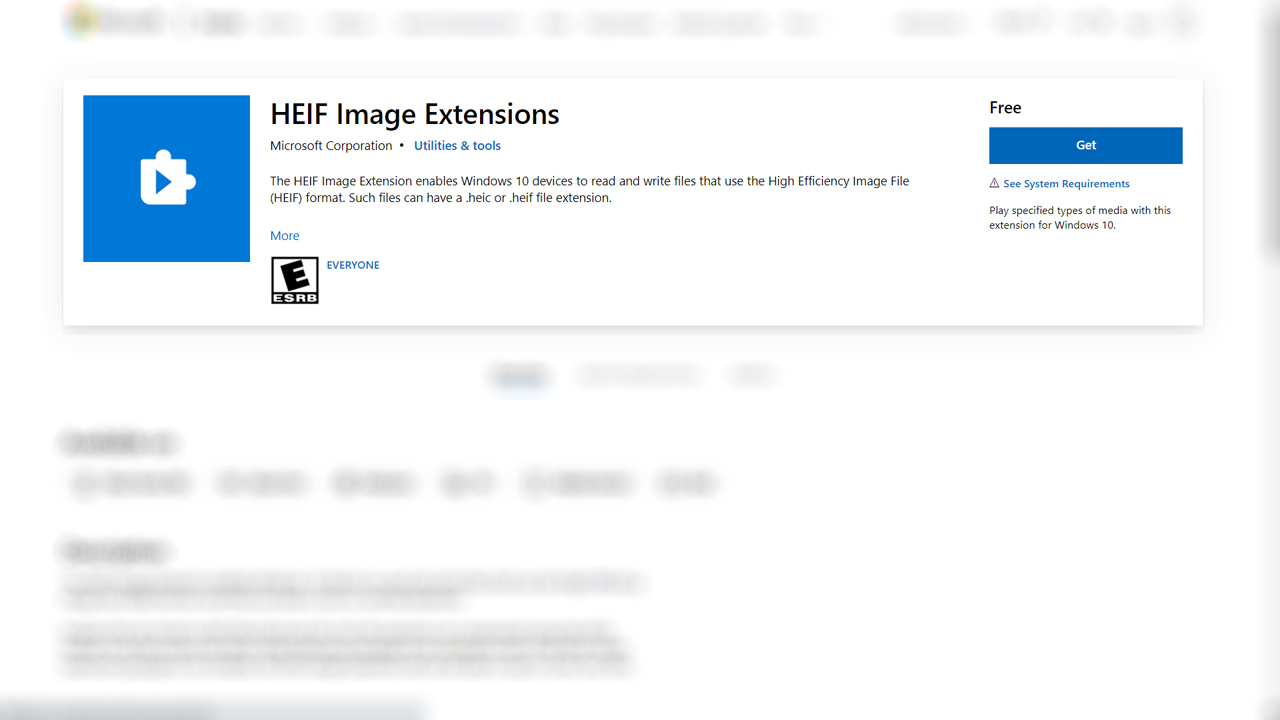
HEIC dosyaları Mac modellerinde herhangi bir uğraşa girmeden açabilirsiniz. Fakat Windows işletim sistemli bilgisayarlarda açmak için uygulama mağazasına yönelmeniz ve HEIF Resim Uzantıları ile HEVC Video Uzantısı’nı indirmeniz gerekiyor. Bunun ardından herhangi bir işleme gerek kalmadan görüntülere erişebilirsiniz.
NOT: HEIF Resim Uzantıları’nın ücretsiz olmasına karşın HEVC Video Uzantısı’nı edinmek için 2,75 TL ödeme yapmanız gerekiyor. Bir sonraki yöntemi uygulayabilmek için bu uygulamaları edinmiş olmanız gerekiyor.
HEIC dosyası nasıl JPG’e dönüştürülür?
- Yöntem #1: Yüklü uygulama üzerinden farklı formatlara çevirme.
- Yöntem #2: Çok sayıda görüntüyü farklı formata çevirmek için uygulama kullanma.
- Yöntem #3: Web üzerinden farklı formatlara çevirme.
HEIC dosyasını JPG formatına çevirmek için kullanabileceğiniz üç yöntemi sıraladık. İhtiyacınıza göre uygulama veya site üzerinden dönüştürme işlemini gerçekleştirebilirsiniz.
Yöntem #1: Uyumluluk sorunlarından kurtulmak için: Yüklü uygulama üzerinden farklı formatlara çevirme
- Adım #1: Fotoğraflar uygulamasından istediğiniz HEIC dosyayı açın
- Adım #2: Düzenleme seçeneğine tıklayın
- Adım #3: ‘Kopyasını kaydet’ seçeneğine tıklayın ve dosya türü olarak JPG seçin.
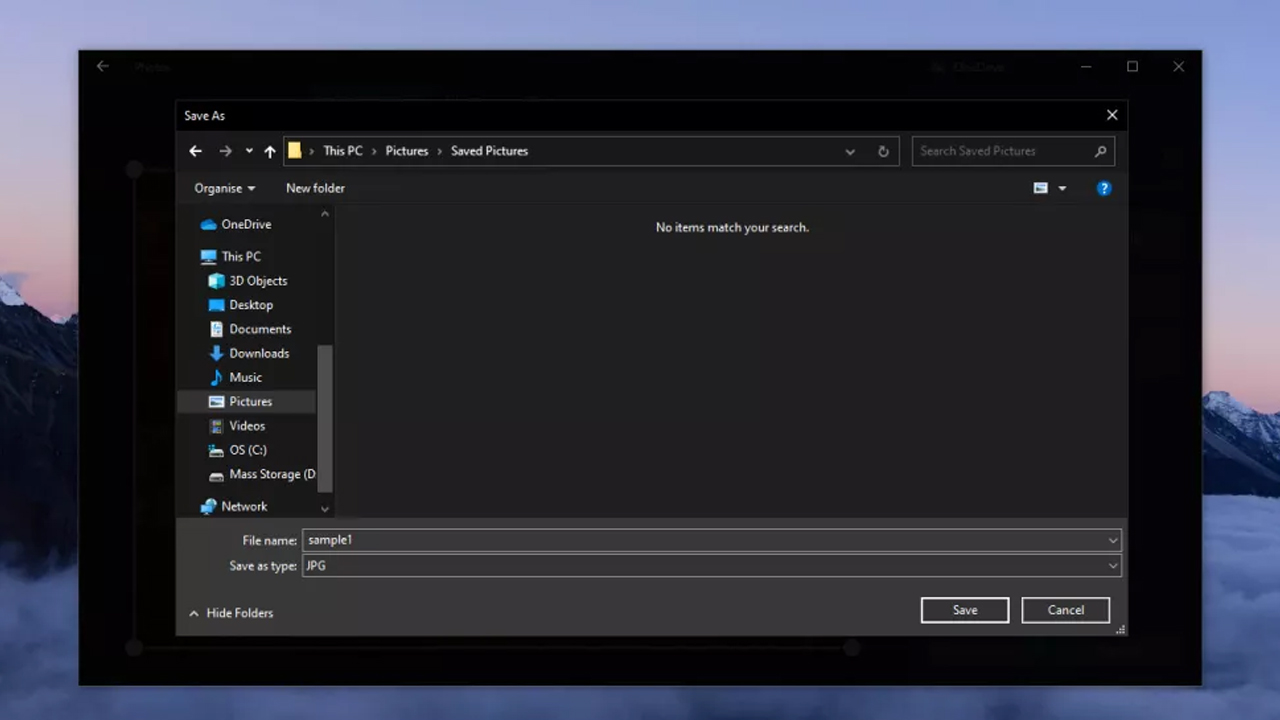
İlk yöntemdeki uzantıları yüklediyseniz HEIC dosyaları görüntülemekte sorun yaşamayacaksınız demektir. Fakat yine de bu dosyalar HEIC olarak kaldıklarından farklı uygulamalarda uyumluluk sorunu çıkarabilir. Bu sebeple fotoğraflar uygulaması aracılığıyla açtığınız dosyanızı, düzenleme seçeneklerinden kopyasını kaydet butonuna tıklayarak JPG gibi farklı bir formatta kaydedebilirsiniz.
Yöntem #2: Tek tek değiştirme uğraşına girmenize gerek yok: Çok sayıda görüntüyü farklı formata çevirmek için uygulama kullanma
- Adım #1: iMazing HEIC Converter uygulamasını indirip çalıştırın.
- Adım #2: Formatını değiştirmek istediğiniz dosyaları uygulamaya sürükleyin.
- Adım #3: Çevirmek istediğiniz dosya formatını ve dosyanın kalite miktarını belirleyin.
- Adım #4: ‘Convert’ butonuna tıklayıp kaydetmek istediğiniz yeri seçin.
- Adım #5: Dosyaları kaydettiğiniz klasörde HEIC dosyalarının farklı formatlarına erişin.
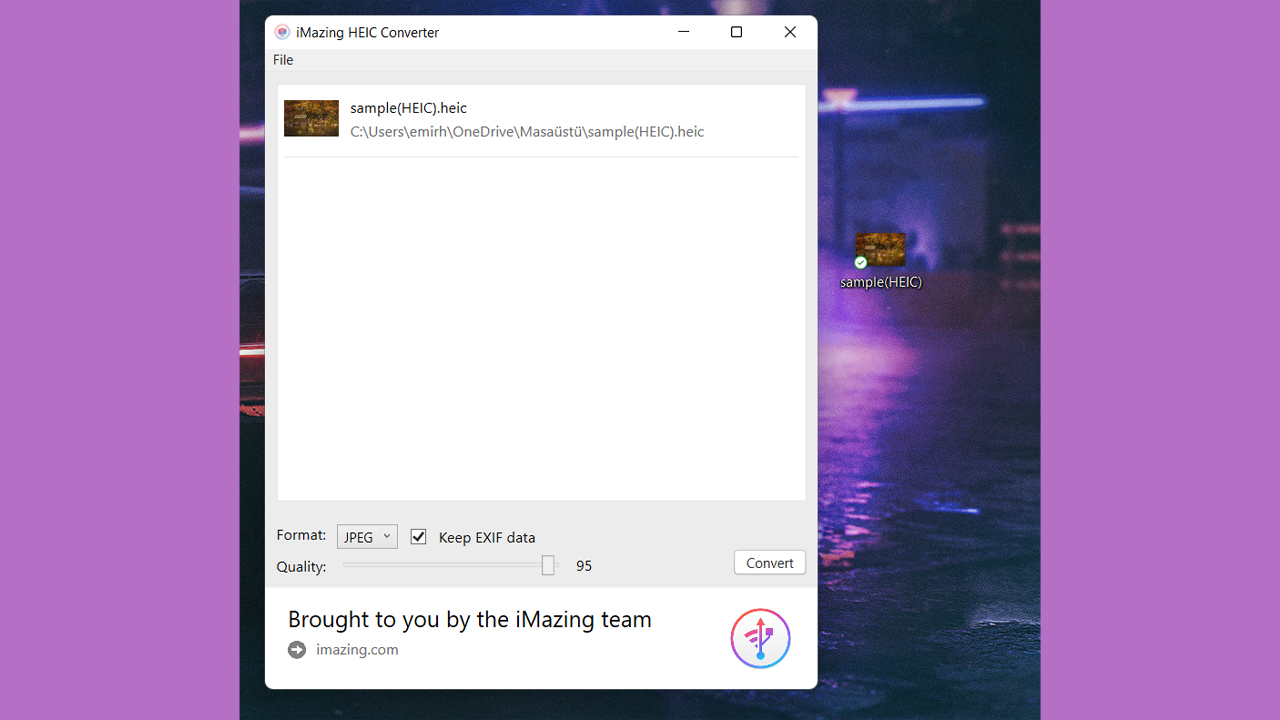
Az önce bahsettiğimiz yöntemlerde dosyaları açıp JPG olarak kaydetmek kolay olsa da dosya sayısı arttığında, dosyaların tümünü çevirme işlemi zaman alacaktır. Bu noktada hem tekli hem de çoklu dosyaların formatını değiştirmenize imkân tanıyan iMazing HEIC Converter programı yardımınıza koşuyor. Yukarıdaki adımları izleyerek kolayca dosya çevirme işlemini gerçekleştirebilirsiniz.
Yöntem #3: Uygulama indirmeden de format değiştirmeniz mümkün: Web üzerinden farklı formatlara çevirme
- Adım #1: Cloudconvert sitesine gidin.
- Adım #2: HEIC filenizi dosya paylaşma bölümüne sürükleyin.
- Adım #3: Dosya sürüklemeyi zorlaştıracak bir konumdaysa dosya ekleme bölümünden HEIC dosyanızı seçin.
- Adım #4: Hangi formata çevirmek istediğinizi belirleyip ‘Convert’e tıklayın.
- Adım #5: Çevirdiğiniz dosyayı indirip açın.
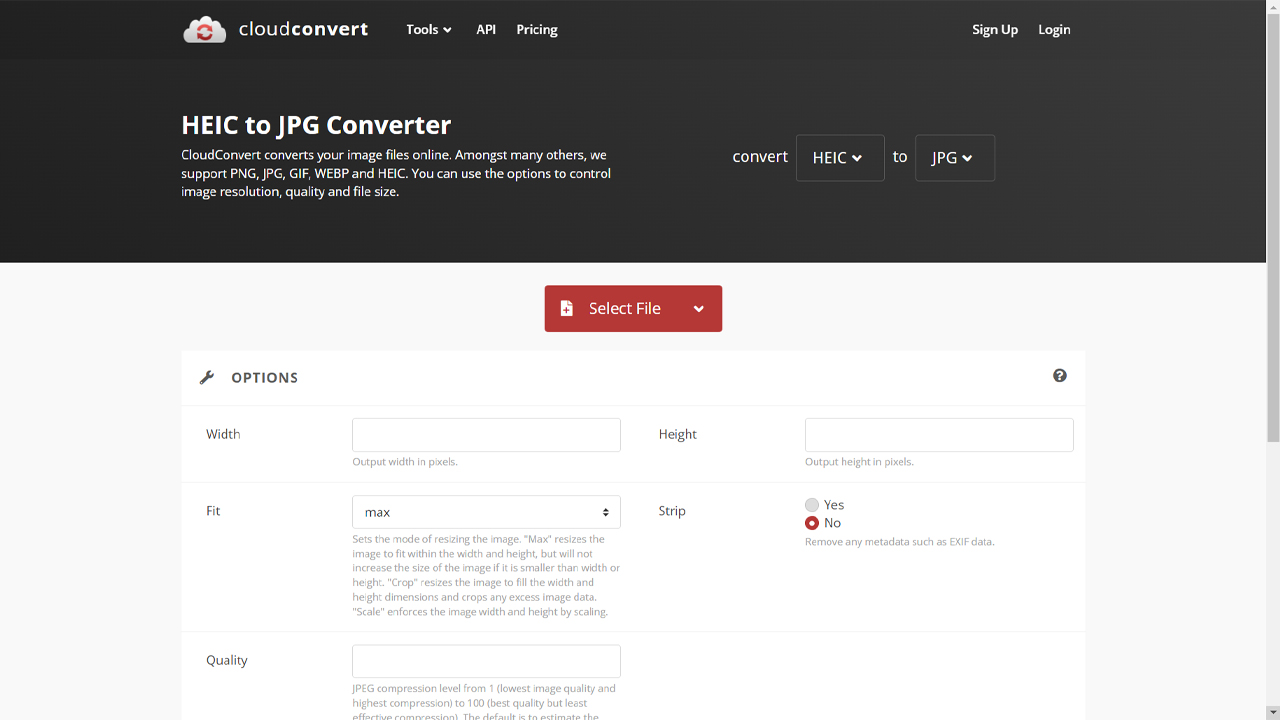
Uygulama indirmeden dosya formatı değiştirme işlemini gerçekleştirmek isteyenler için cloud convert hizmeti bulunuyor. HEIC dosyaları istediğiniz formata çevirmenize imkân tanıyan bu sitede farklı dosya türlerinin de formatını değiştirebilirsiniz.
HEIC dosyası açma yöntemlerini anlattığımız yazımızın sonuna geldik. Yöntemlerle ilgili aklınıza takılan soruları yorum kısmında paylaşabilirsiniz. Geri dönüş yapıyor olacağız.
Kaynak: Webtekno



